Wenn Sie wie ich sind und den Großteil des Arbeitstages online verbringen, erreichen Sie wahrscheinlich jeden Tag einen Punkt, an dem Sie von der Anzahl der geöffneten Browser-Registerkarten überwältigt werden, wobei Dutzende auf Dutzende geöffnet werden und ein Suchvorgang zu einer anderen Suche führt Anzahl der Richtung.
Ich habe kürzlich zwei Chrome-Erweiterungen entdeckt, mit denen Sie diese Tabulatorüberladung verwalten können. Mit einer Tab-Schere können Sie eine Gruppe von Tabs in zwei Fenster aufteilen, während der andere - Tab-Glue - alle Tabs in einem Fenster zusammenfügt.
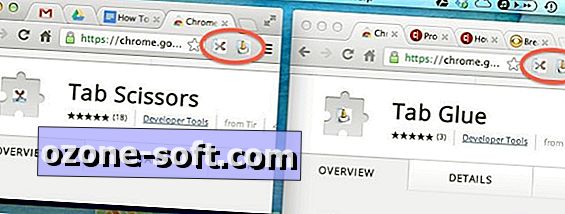
Beide Erweiterungen könnten nicht einfacher zu verwenden sein. Jeder setzt in Chrome eine Schaltfläche rechts neben der Adressleiste. Klicken Sie auf die Schaltfläche "Tab-Schere" (die Schaltfläche mit dem Schere-Symbol, Spalte), um ein neues Fenster mit Ihrer aktiven Registerkarte und allen Registerkarten rechts davon zu erstellen. Die Registerkarten links von Ihrer aktiven Registerkarte bleiben erhalten. Tab-Schere behandelt fixierte Tabs wie normale Tabs. Ich fand die Tab Scissors hilfreich, um eine separate Gruppe von Tabs zu erstellen, die ich dann leicht mit einem Lesezeichen versehen konnte.
Wenn Sie Chrome-Registerkarten haben, die über zahlreiche Fenster verstreut sind, klicken Sie auf die Schaltfläche Tab Glue (mit dem orangefarbenen Elmer's Glue-Symbol), um alle geöffneten Fenster in einem Fenster zu kombinieren. In diesem neuen Fenster werden alle Registerkarten in derselben Reihenfolge angeordnet, in der sie sich in den einzelnen Fenstern befanden, und Ihre aktive Registerkarte bleibt aktiv. Gehen Sie zu den Optionen von Tab Glue (Fenster> Erweiterungen) und Sie finden nur eine Einstellung, die jedoch nützlich ist. Sie können Tab Glue auf minimierte Fenster anwenden (oder nicht). Es gibt keine Einstellungen für die Tab-Schere.
Es gibt einen leichten Fehler mit Tab Glue. Wenn Sie Ihre Registerkarten in ein Fenster kleben, werden alle Registerkarten in der engsten Position angezeigt, selbst wenn sie Platz haben, um breiter zu sein. Erstellen Sie einfach eine neue Registerkarte oder ändern Sie die Größe Ihres Chrome-Fensters, damit die Registerkarten den leeren Platz in Ihrem Chrome-Fenster füllen können.
(Über LifeHacker)








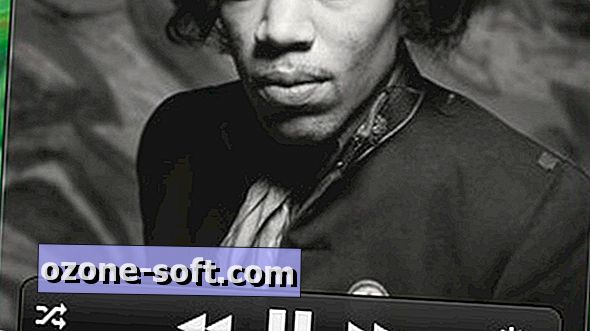




Lassen Sie Ihren Kommentar